Spreadsheetcellen opmaken om automatisch bedragen te berekenen
Het berekenen van bedragen in een spreadsheet is een van de meest elementaire redenen om een spreadsheetprogramma zoals Excel of een spreadsheetwebsite zoals Google Spreadsheets(Google Sheets) te gebruiken . Het is handig bij het omgaan met grote hoeveelheden gegevens, het automatiseren van het bijhouden van onkosten(automating expense tracking) en meer.
Een formule die automatisch cellen toevoegt, is veel eenvoudiger dan een rekenmachine tevoorschijn halen om de wiskunde handmatig uit te voeren. Hetzelfde geldt voor andere wiskundige berekeningen. Het enige dat u nodig hebt, zijn de waarden waarmee u gaat werken, en de formules die we hieronder zullen bekijken, zullen al het zware werk voor u doen.

De meeste spreadsheetsoftware werken precies hetzelfde als het gaat om optellen, aftrekken, vermenigvuldigen en delen, dus deze stappen zouden moeten werken, ongeacht welk spreadsheetprogramma je gebruikt.
Automatisch optellen en aftrekken in een spreadsheet(Automatically Add & Subtract In a Spreadsheet)
Overweeg een eenvoudige spreadsheet met uitgaven, deposito's en het huidige saldo. U begint met een saldo dat laat zien hoeveel geld u beschikbaar heeft, en er moeten kosten worden afgetrokken en deposito's worden toegevoegd om op de hoogte te blijven. Er worden formules gebruikt om het saldo eenvoudig te berekenen.
Hier is een eenvoudig voorbeeld van hoe u een grote uitgave van een saldo kunt aftrekken:

We willen dat het huidige saldo onder het bestaande saldo van $ 10.000 wordt weergegeven. Om dat te doen, hebben we de cel geselecteerd waarin we de berekening willen weergeven, en vervolgens een = -teken gevolgd door de berekening.
Het = -teken is altijd nodig om een formule in een spreadsheet te starten. De rest is vrij eenvoudig: neem het huidige saldo (C2) minus de kosten (A3), net zoals u zou doen als u deze waarden op papier zou aftrekken. Als u op Enter drukt als u klaar bent met de formule, wordt automatisch de waarde van $ 9.484,20 berekend.
Evenzo, als we een aanbetaling aan het saldo wilden toevoegen, zouden we de cel selecteren waarin we de gegevens willen laten verschijnen, er een = -teken in plaatsen en dan doorgaan met eenvoudige wiskunde voor wat we moeten toevoegen: C3+B4 .
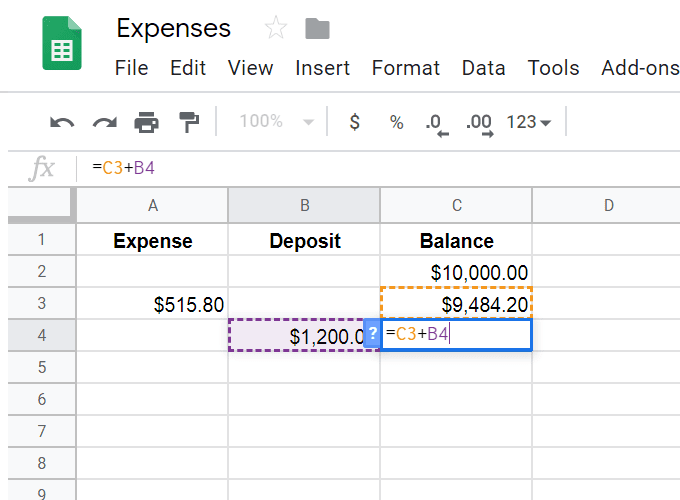
Wat we tot nu toe hebben gedaan, is laten zien hoe je eenvoudig kunt optellen en aftrekken in een spreadsheet, maar er zijn enkele geavanceerde formules die we kunnen gebruiken om deze resultaten te berekenen direct nadat je de uitgave of storting hebt ingevoerd. Als u ze gebruikt, kunt u getallen in die kolommen invoeren om het eindsaldo automatisch te laten verschijnen.
Om dit te doen, moeten we als/dan-formules maken. Het kan een beetje verwarrend zijn als dit de eerste keer is dat je naar een lange formule kijkt, maar we zullen het allemaal opsplitsen in kleine stukjes om te zien wat ze allemaal betekenen.

=ifs(A5>0,C4-A5,B5>0,C4+B5,TRUE,””)
Het ifs- gedeelte zegt gewoon dat we meer dan één "als" willen matchen, omdat we niet weten of de onkosten of de aanbetaling zullen worden ingevuld. We willen dat één formule wordt uitgevoerd als de onkosten zijn ingevuld (dit is aftrekken zoals hierboven weergegeven) en een andere (optellen) als de aanbetaling wordt ingevoerd.
- A5>0 : Dit is de eerste if-instructie die zegt dat als A5 groter is dan 0 (dwz als er al een waarde is), doe dan het volgende...
- C4-A5 : Dit is wat er gebeurt als er een waarde in A5 staat; we nemen het saldo minus de waarde in A5.
- B5>0 : Dit is het andere 'als'-statement dat vraagt of het stortingsveld is ingevuld.
- C4+B5 : Als er een aanbetaling is, voeg deze dan toe aan het saldo om het nieuwe saldo te berekenen.
- TRUE,”” : Dit is een tijdelijke aanduiding die de cel met niets markeert, tenzij er iets te berekenen is. Als je dit weglaat, zal elke cel die de formule gebruikt, maar niets heeft om te berekenen, #N/A tonen , wat er niet erg mooi uitziet.
Nu we een formule hebben die deze bedragen automatisch berekent, kunnen we de formule naar beneden slepen in de spreadsheet om ons voor te bereiden op eventuele boekingen die we maken in de uitgaven- of stortingskolom.
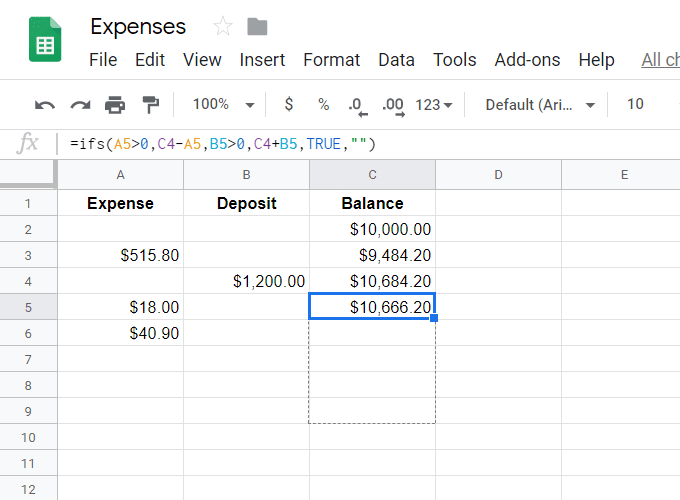
Terwijl u deze waarden invult, berekent de saldokolom de bedragen onmiddellijk.

Spreadsheetprogramma's kunnen met meer dan twee cellen tegelijk omgaan, dus als u meerdere cellen tegelijk moet optellen of aftrekken, zijn er een aantal manieren om dit te doen:
- =ADD(B2,B30)
- =MINUS(F18,F19)
- =C2+C3+C4+C5
- =A16-B15-A20
Hoe te delen, vermenigvuldigen en meer(How To Divide, Multiply, & More)
Delen en vermenigvuldigen is net zo eenvoudig als optellen en aftrekken. Gebruik * om te vermenigvuldigen en / om te delen. Wat echter een beetje verwarrend kan zijn, is wanneer u al deze verschillende berekeningen in één cel moet samenvoegen.

Als delen en optellen bijvoorbeeld samen worden gebruikt, kan het worden opgemaakt als =sum(B8:B9)/60 . Dit neemt de som van B8 en B9 en neemt dan dat(that) antwoord gedeeld door 60. Omdat de optelling eerst moet worden uitgevoerd, schrijven we deze eerst in de formule.
Hier is nog een voorbeeld, waarbij alle vermenigvuldigingen in hun eigen secties worden genest, zodat ze samen worden gedaan, en dan worden de antwoorden van die individuen bij elkaar opgeteld: =(J5*31)+(J6*30)+(J7*50) .
In dit voorbeeld, =40-(sum(J3:P3)) , bepalen we hoeveel uur er van de 40 overblijven wanneer de som van J3 tot en met P3 wordt berekend. Omdat we de som van 40 aftrekken, plaatsen we 40 eerst zoals een gewoon wiskundig probleem, en trekken er dan de totale som van af.
Onthoud bij het nesten van berekeningen de volgorde van bewerkingen om te weten hoe alles wordt berekend:
- De berekeningen met haakjes worden eerst uitgevoerd.
- Exponenten zijn de volgende.
- Dan vermenigvuldigen en delen.
- Optellen en aftrekken zijn de laatste.
Hier is een voorbeeld van het juiste en oneigenlijke gebruik van de volgorde van bewerkingen in een eenvoudig wiskundig probleem:
30 gedeeld door 5 keer 3(30 divided by 5 times 3)
De juiste manier om dit te berekenen is door 30/5 te nemen (wat 6) is en dit te vermenigvuldigen met 3 (om 18 te krijgen). Als je uit de orde gaat en eerst 5 * 3 neemt (om 15 te krijgen) en dan 30/15 neemt, krijg je het verkeerde antwoord van 2.
Related posts
Tekst opmaken in Discord: Lettertype, Vet, Cursief, Doorhalen en Meer
7 Beste manieren om een PDF-bestand naar Word-formaat te converteren
Wat is het beste bestandsformaat voor USB-drives?
Hoe u automatisch ongewenste vooraf geïnstalleerde software van uw computer kunt verwijderen
Hoe een USB-drive en Memory Stick te formatteren met NTFS
Een clip splitsen in Adobe Premiere Pro
OLED versus MicroLED: moet je wachten?
Discord-spoilertags gebruiken
Hoe maak je een screenshot op Steam
Hoe een Steam "Pending Transaction" -fout te repareren
Hoe de Hulu-foutcode RUNUNK13 te repareren
Wat is de Discord Streamer-modus en hoe u deze instelt?
Hoe Internet Explorer & Edge te blokkeren voor automatisch openen?
Hoe verjaardagen op Facebook te vinden
Hoe het scherm op een Chromebook te splitsen
10 beste manieren om uw computer kindveilig te maken
Kun je je Twitch-naam wijzigen? Ja, maar wees voorzichtig
Wat betekenen BCC en CC? Basis e-maillingo begrijpen
Hoe zich te ontdoen van Yahoo Search in Chrome
7 snelle oplossingen wanneer Minecraft blijft crashen
